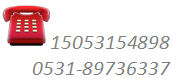电话:0531-89736337
手机/微信:15053154898
天桥印刷门店:经一路267-1号
电话:0531-62301592
手机/微信:15866770147
CAD出图打印设置知识分享
济南印刷服务项目:不干胶,刮刮卡,笔记本,对联,贺卡,画册、单张,包装盒、台历,挂历,记事本,二维码,防伪印刷,3维印刷,可变数据印刷,流水号,可变条码,可变图案印刷,随机码印刷,可变二维码印刷,镭射防伪,折光防伪,水印防伪,可变光防伪,紫外线防伪,立体贺卡,日记簿,塑料印刷,pvc印刷,OPP印刷,手袋印刷、彩箱印刷,门票,台历印刷、挂历印刷、刮刮卡,抽奖卷,儿童书籍印刷,说明书印刷,书刊印刷,故事书,儿童书印刷,门票,服装吊牌,记事本,挂历。台历,年历,撕历,日历,周历,双日历,皇历,福字,年画印刷,3D印刷,儿童书籍印刷,财神印刷,福字吊牌,服装吊牌,告示贴,易事贴,记事贴,N次贴印刷,记事本,利是封印刷,对联印刷,笔记本印刷,纸箱印刷、单张印刷、海报印刷、信封印刷、信纸印刷、利是封印刷、扑克牌,无碳纸印刷、单据印刷,票据印刷,凭证印刷,不干胶印刷,可变条码印刷,可变二维码印刷,可变数字印刷等可变数据印刷,易拉宝,X展架,拉网展架,展台,灯片,拉布,展会布置,有机玻璃印刷,货架,喷绘,拱门,舞台,不锈钢铭牌印刷,纸货架印刷,杯子印刷,U盘印刷,电源印刷,鼠标印刷,鼠标垫印刷,气球印刷,水壶印刷等各种印刷品,礼品印刷......
今天学府图文跟大家分享一下:如果规范打印CAD图纸?
1、打印界面
首先打开你的AutoCAD,在项目栏找到【打印】,点击后会跳出【打印-模型】
2、新建打印样式
在【打印样式表】出点击箭头,下滑找到【新建】
3、调整打印样式(编辑器)
点击【新建】后跳出【打印样式表-开始】,选择【创建新打印样式表】,点击一下步。
4、命名新建打印样式表
选择【文件名】进行命名,命名要给你记得住就行,然后点击下一步。
5、开始设置
打开【打印样式表编辑器】,记得勾选下面两项哦,然后点击【完成】
6、打印参数调整
然后就可以根据行业或者公司的要求进行参数调整,调整后点击【保存并关闭】即可
点击【另存为】还能见参数模板保存下来哦,以后直接使用设置。
济南CAD彩色工程蓝图纸 青岛CAD彩色蓝图打印 潍坊CAD出图制作 效果图设计输出济南印刷、青岛CAD彩色工程蓝图纸印刷、淄博CAD彩色图纸印刷、枣庄CAD彩色图纸印刷、东营CAD彩色工程蓝图纸烟台印刷、CAD彩色工程蓝图纸泰安印刷、威海印刷、日照印刷、临沂印刷、德州CAD彩色工程蓝图纸印刷、聊城CAD彩色工程蓝图纸印刷CAD彩色工程蓝图纸、滨州CAD彩色工程蓝图纸印刷、菏泽CAD彩色工程蓝图纸印刷
济南印刷服务项目:我们的服务:
一、数码快印:彩色打印复印,黑白打印速印
二、标书装订:封面有皮纹纸(虎纹纸)普通胶装,铜板彩色胶装,相纸软皮精装,硬壳精美装订,菜谱蝴蝶对裱精装,铁圈夹条打孔装订,中缝骑马钉装订,档案馆线装,培训教材批量印刷装订。
三、工程图纸打印、蓝图复印、晒蓝图,激光蓝图
专业工程图纸打印,硫酸纸打印,白图纸打印,工程地图打印,工程大图CAD打印,PDF 工程图打印,施工图快速打印复印,蓝图复印,大图复印。高速晒蓝图,叠A4竣工图施工图,激光蓝图
四、画册印刷 宣传彩页设计印刷,企业画册设计印刷,不干胶设计印刷,单据收据设计印刷
五、广告喷绘
户外横幅条幅设计喷绘,大型户外防水防晒喷绘,户内海报写真喷绘,会展使用的展架喷绘,易收藏的易拉宝喷绘。
六、高档菜谱设计印刷装订制作一龙服务